




Программа дистанционного управления рабочим столом Ammyy Admin позволяет подключаться удаленно через Remote Desktop Protocol. Это решает проблему, когда нужно установить именно RDP подключение, но отсутствует «белый» ip адрес и не хочется использовать сервисы динамических DNS или VPN. Небольшая инструкция по настройке.
Для начала скачаем программу удаленного доступа с сайта www.ammyy.com:

Ammyy Admin настройка для постоянного доступа
После сохранения файла,копируем его на компьютер клиент и компьютер сервер. При запуске будет уведомление о том, что файл может навредить компьютеру, нажимаем «Запустить»:

Настройка Ammyy Admin на сервере.
Запускаем программу на сервере, запускаем службу, чтобы программа работала без входа в систему пользователя (служба запустится только с правами администратора):

Далее заходим в настройки:

Во вкладке «Клиент» нажимаем «Права доступа»:
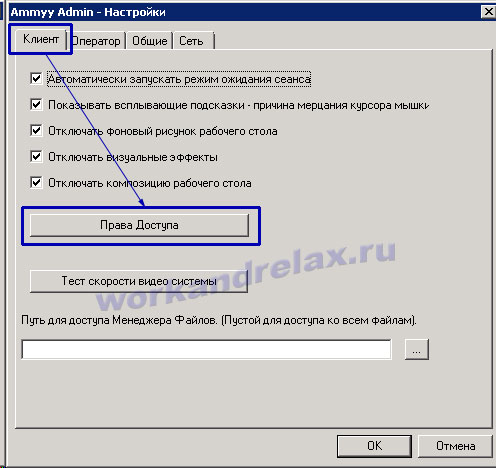
Значком «+» добавляем пользователя с правами доступа:

В следующем окне, если нужно открыть доступ с конкретного ID клиента Ammyy Admin указываем его, если с любого компьютера оставляем ANY. Задаем пароль и нажимаем «ОК»:
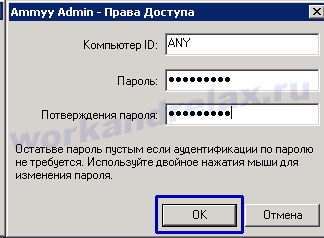
После создания пользователя отметим галочками, что он может делать и нажимаем «ОК» (я к примеру отключил за ненадобностью голосовой чат и защитил настройки от изменения):

На этом настройка Ammyy Admin на сервере завершена.
Настройка Ammyy Admin на клиенте.
Запускаем программу, указываем тип соединения Microsoft RDP, вводим ID сервера (на сервере он указан как Ваш ID) и подключаемся:
Программой Ammyy Admin как пользоваться

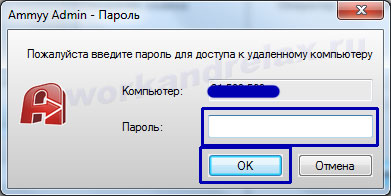
Далее видим, что запущен клиент RDP, ОС Windows сообщает, что не удается проверить издателя (не всегда так пишется), нажимаем «Подключить»:
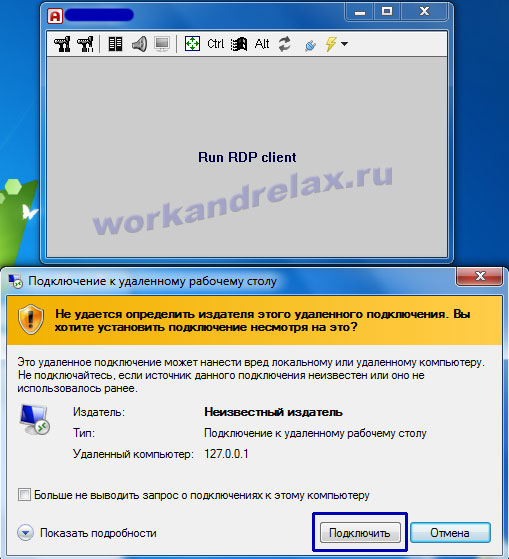
Теперь вводим логин и пароль пользователя сервера:

На следующее сообщение отвечаем да:

И видим удаленный рабочий стол RDP Ammyy Admin.
Если вдруг пишет mstsc terminated, вы превысили время ожидания подключения, попробуйте еще раз, но введите логины и пароли быстрее.
Источник: workandrelax.ru
Как подключаться к удаленному компьютеру, даже если за ним никого нет (Ammyy Admin)

Инструменты сисадмина
Автор Neutronfan Просмотров 51.6к. Опубликовано 07.11.2014
Частенько возникает необходимость подключиться к какому-нибудь компьютеру удаленно, чтобы выполнить на нем определенные действия или решить возникшую проблему. Я люблю для таких целей использовать программу Ammyy Admin.
При подключении через Ammyy Admin, человек, находящийся за удаленным компьютером, должен продиктовать мне свой ID (набор цифр), а затем нажать кнопку “Разрешить” для того, чтобы произошло соединение.
Но иногда нужно подключиться к компьютеру, даже есл и за ним никого нет . Для этого достаточно один раз настроить соответствующим образом программу Ammyy Admin на этой удаленной машине. Если у клиента все настроено, то я просто прошу его, уходя домой, не выключать свой компьютер. Затем я в любое удобное время (хоть ночью) подключаюсь к этому компьютеру и выполняю необходимые действия. Это удобно и для меня, и для клиента, т.к. я не занимаю его ПК в рабочее время. При этом я могу перезагружать компьютер на удаленной стороне без человеческой помощи.
Теперь переходим к делу: установим программу Ammyy Admin на клиентском компьютере как службу (помните, что все действия выполняются с правами администратора).
Сначала скачиваем Ammyy Admin с официального сайта. Затем запускаем программу.

Заходим в строке меню в пункт “Ammyy” – “Настройки”:
В следующем окне жмем кнопку “Права доступа”: 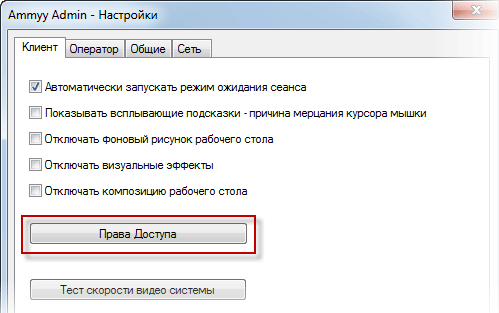 Затем жмем кнопку “Добавить” (зеленый плюс). В открывшемся окошке в строке “Компьютер ID” оставляем слово ANY. Затем придумываем пароль и вводим его в двух других строчках. Нажимаем “ОК”:
Затем жмем кнопку “Добавить” (зеленый плюс). В открывшемся окошке в строке “Компьютер ID” оставляем слово ANY. Затем придумываем пароль и вводим его в двух других строчках. Нажимаем “ОК”: 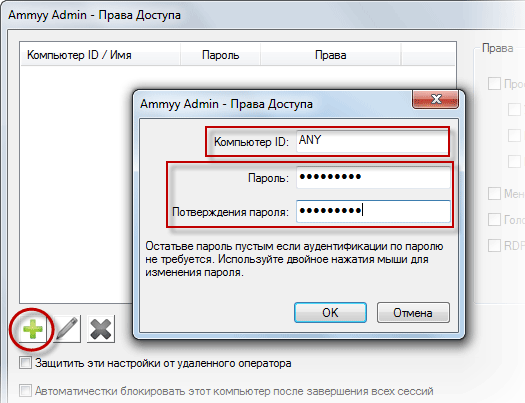
Пусть остаются все выбранные права: 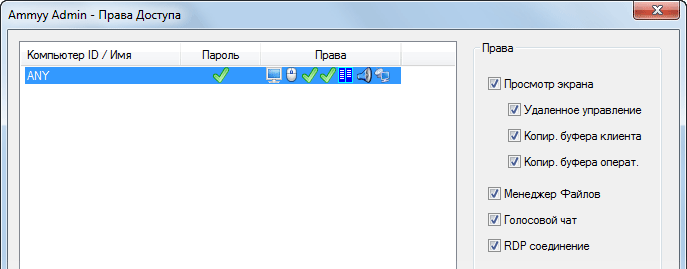 Здесь тоже жмем кнопку “ОК” – потом снова “ОК”.
Здесь тоже жмем кнопку “ОК” – потом снова “ОК”.

Теперь в строке меню нажимаем “Ammyy” – “Служба” – “Установить”:
[adsense2]
Появится сообщение, что сервис Ammyy Admin успешно установлен – жмем “ОК”.

Снова заходим в меню “Ammyy” – “Служба” – “Запустить”: Вот теперь сервис Ammyy Admin запущен и готов к работе.
Дальше обязательно запишите куда-нибудь (например, в свой мобильный) ID данной машины (это цифры, которые отображаются в зеленом поле “Ваш ID”). Он понадобится при подключении к этому ПК с любого другого удаленного компьютера.
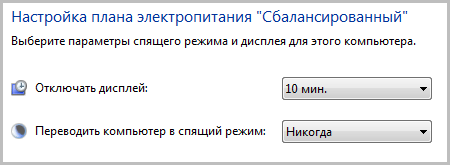
Также необходимо сделать следующее: отключаем спящий режим компьютера. В Windows 7 для этого необходимо зайти в “Пуск” – “Панель управления” – “Электропитание”. Слева выбираем “Настройка перехода в спящий режим”. В строке “Переводить компьютер в спящий режим” выбираем “Никогда”. В строке “Отключать дисплей” можно выбрать что угодно:
[adsense3]
На этом всё!
Теперь на другом компьютере мы запускаем Ammyy Admin – в поле “ID/IP клиента” вводим ID клиентского компьютера (тот, который мы записали) и жмем “Подключиться”.
В окошке аутентификации введите пароль, который вы придумали при настройке клиентского ПК. После этого можете спокойно работать с удаленным компьютером.
Источник: blogsisadmina.ru
Ammyy admin как настроить неконтролируемый доступ
Довольно часто возникает необходимость в наличии удаленного доступа к другому компьютеру для того, чтоб проводить с ним определенные операции, касающиеся его настройки или же помогать пользователю. Программа для удаленного доступа Ammyy Admin позволяет получать доступ к файловой системе и программному обеспечению ПК пользователя.

Как подключиться к удаленному ПК с помощью Ammyy Admin?
Для подключения к другому компьютеру с помощью приложения Ammyy Admin нужно получить от абонента ID или же IP его ПК. После этого, абонент должен согласится на передачу прав доступа администратору. В некоторых ситуациях, возникает необходимость иметь подключение к ПК, когда пользователя за ним нет.
Чтобы иметь подобную возможность, необходимо внести некоторые настройки в программе, инсталлированной на удаленном персональном компьютере. После указания необходимых настроек, пользователю попросту достаточно не выключать свой компьютер, чтоб администратор мог получить к нему доступ. После этого, администратор получает возможность в любое ему удобное время подключатся к удаленному компьютеру для осуществления необходимых манипуляций. Такой метод очень удобен как для пользователя, так и для администратора. Администратор может при необходимости перезагружать компьютер.
Разберем процедуру подключения и настройки удаленного доступа с помощью Ammyy Admin:
- Сперва необходимо инсталлировать программу Ammyy Admin на компьютер пользователя с правами администратора;
- Далее запускаем программу и заходим в меню “Настройки”;

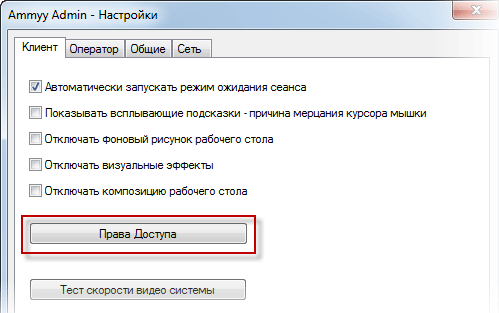
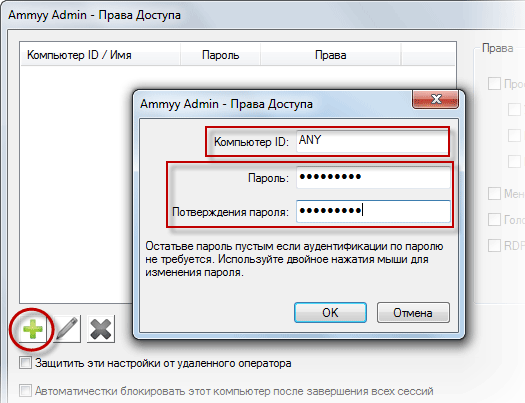

Далее важно запомнить, а лучше где-то записать ID компьютера пользователя для получения к нему доступа.
Кроме того, нужно проделать такие манипуляции, как:
-
Проводится отключение спящего режима ПК. Для этого в Windows нужно перейти в меню “Пуск” – “Панель управления” – “Электропитание”, потом выбираем пункт “Настройка перехода в спящий режим”.
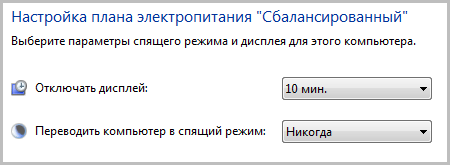
На компьютере администратора запускаем программу, после чего в строке “ID/IP клиента” вводим ID пользователя и жмем кнопку “Подключиться”.
В окне для аутентификации нужно ввести пароль, что был придуман в процессе настройки ПК пользователя. После проведения таких манипуляций, администратор получает все права для получения удаленного доступа к ПК пользователя.
Узнайте, как можно быстро и легко следить за человеком, работающим за удаленным компьютером при помощи бесплатной программы Ammyy Admin.
Для настройки системы Вам не потребуются специальные компьютерные знания, а установка программы займет не более минуты.


Как осуществлять контроль сотрудников, контроль за детьми или следить за человеком за компьютером?
Трудно представить будни современного человека без использования компьютера или мобильных устройств, подключенных к глобальной сети и используемых ежедневно для получения и обработки информации в личных и деловых целях. Компьютеры стали частью жизни не только взрослых, но и подростков и детей, ежедневно проводящих по несколько часов в Интернет.
Современные школьники с первых классов обучаются пользоваться компьютерными технологиями и активно применяют их в учебных и развлекательных целях. К сожалению, Интернет наводнен не только практикумами по решению задач по физике или математике, которые не представляют угрозы для неокрепшей детской психики. Глобальная сеть содержит бесчисленное множество небезопасных веб-сайтов, включая экстремистские, сектантские и сайты «для взрослых», которые способны нанести серьезный вред нормальному становлению ребенка как личности и привести к проблемам в будущем. Согласитесь, Вы бы не хотели, чтобы Ваш ребенок вместо того, чтобы заниматься уроками после школы, изучал оккультные ритуалы или просматривал странички сомнительного содержания.
В силу вышеизложенного у многих родителей может возникнуть вполне резонный вопрос: «Как уберечь ребенка от вредного влияния Интернета?», «Как узнать, чем занимается ребенок в свободное время за компьютером?», «С кем общается любимое чадо?», «Как организовать контроль за детьми?».
Существует масса программ для мониторинга действий за компьютером и программ-шпионов, но, как правило, все они платные, снижают быстродействие компьютера и легко обнаруживаются даже неопытными пользователями. В реальности, Вы сможете лишь просматривать содержимое лог файлов с введенными данными на клавиатуре и в некоторых случаях скриншоты экрана.
К тому же, просматривать эти лог файлы Вы сможете только на компьютере, где эти файлы созданы. Т.е. если Вы находитесь в удаленном месте, у Вас не будет возможности просмотреть эти файлы. Конечно, можно настроить автоматическую отправку этих логов на почту или сервер, но это сопряжено с дополнительными трудностями и тратой времени. К тому же это просто неудобно.
Для полноценного контроля за детьми может быть очень удобно использование программ удаленного доступа к компьютеру через Интернет. Некоторые из этих программ очень просты в настройке, а если быть точнее, то, практически, ее не требуют и способны моментально устанавливать связь с любым компьютером, подключенным к Интернет.
Одной из таких программ является Ammyy Admin. И несмотря на то, что основной прикладной сферой программы является оказание удаленной технической поддержки, особенности и многофункциональность Ammyy Admin позволяют с легкостью использовать его как средство удаленного контроля за детьми. Если речь идет о бизнесе, мониторинг и контроль сотрудников — так же одна из областей применения программы.
Почему нужно использовать Ammyy Admin для удаленного контроля за детьми?
- Вы можете подключиться к любому ПК за несколько секунд.
- Вы можете просматривать изображение удаленного компьютера с любого другого компьютера, подключенного к Интернет. Никаких утомительных настроек, регистраций и установок!
- Ammyy Admin обходит все известные фаерволы и антивирусы (чего не скажешь о программах клавиатурных шпионах) и не требует инсталляции. При правильных настройках обнаружить Ammyy Admin будет, практически, невозможно.
- Ваш ребенок никогда не поймет, что за ним кто-то наблюдает в режиме реального времени.
- Вы можете интерактивно включать голосовой чат и слушать, что происходит на стороне удаленного ПК.
- Ammyy Admin совершенно бесплатен для домашнего использования, при условии, что Вы не превысили лимит использования бесплатной версии.
Как настроить контроль за детьми с помощью Ammyy Admin?
Итак, процедура настройки программы предельно проста и не займет больше минуты.
Что нужно делать на удаленном компьютере, который будем мониторить:
- Скачайте Ammyy Admin. По умолчанию, большинство браузеров закачивают файлы в папку «Мои документы -> Загрузки», но Вы можете вручную выбрать папку для закачки.
- Запустите Ammyy Admin на компьютере и нажмите кнопку «Настройки» — закладка «Клиент» — «Права доступа», как показано на рисунке 1 и 2.
В появившемся окне нажмите кнопку «Добавить» и в поле Computer ID напишите английскими буквами слово «ANY». Придумайте сложный пароль и укажите его в поле password два раза и нажмите OK (рисунок 3 и 4).
| рисунок 3 | рисунок 4 |
Далее в меню Ammyy выберите «Служба» — «Установить». Потом Ammyy «Служба» — «Запустить». Теперь можно закрыть приложение. Ammyy Admin будет автоматически запускаться при загрузке Windows в скрытом режиме (рисунок 5 и 6).
| рисунок 5 | рисунок 6 |
В меню «Настройки» — закладка «Клиент» уберите все галочки, кроме первой верхней, как показано на рисунке 2 и нажмите ОК. Это отключит все признаки удаленного подключения.
Запомните или запишите />
На этом настройка на компьютере ребенка закончена. Теперь Вы можете подключиться к этому ПК с любого удаленного компьютера.
Что нужно делать на компьютере, с которого осуществляем мониторинг:
- Скачайте Ammyy Admin. По умолчанию, большинство браузеров закачивают файлы в папку «Мои документы -> Загрузки», но Вы можете вручную выбрать папку для закачки.
- Запустите Ammyy Admin и в главном окне программы в поле «ID/IP клиента» введите ID компьютера Вашего ребенка, который Вы записали во время настройки его компьютера (рисунок 7)
- Поставьте галочку «Только просмотр» и нажмите кнопку «Подключиться» (рисунок 7).
После подключения перед Вами появится экран удаленного компьютера. Вы сможете просматривать все действия Вашего ребенка за ПК в режиме реального времени и слушать, что происходит, и Ваше присутствие за компьютером никак не будет обнаружено.
Если вы хотите организовать контроль сотрудников путем мониторинга их рабочих компьютеров, то по законам некоторых стран Вам необходимо предупредить их об этом. В любом случае это будет полезно сделать, т.к. зная, что компьютер находится под наблюдением, сотрудник не станет заниматься посторонними делами на рабочем компьютере, что уменьшит риск заражения компьютера вирусами и утечки конфиденциальной информации, а так же увеличит полезное время работы.
Как установить соединение за 30 сек (инструкция по первому запуску Ammyy Admin)
Узнать прочие возможности программы Ammyy Admin
Как можно использовать Ammyy Admin
Условия покупки лицензии и использования Ammyy Admin
Задать вопрос on-line консультанту





Программа дистанционного управления рабочим столом Ammyy Admin позволяет подключаться удаленно через Remote Desktop Protocol. Это решает проблему, когда нужно установить именно RDP подключение, но отсутствует «белый» ip адрес и не хочется использовать сервисы динамических DNS или VPN. Небольшая инструкция по настройке.
Для начала скачаем программу удаленного доступа с сайта www.ammyy.com:

После сохранения файла,копируем его на компьютер клиент и компьютер сервер. При запуске будет уведомление о том, что файл может навредить компьютеру, нажимаем «Запустить»:

Настройка Ammyy Admin на сервере.
Запускаем программу на сервере, запускаем службу, чтобы программа работала без входа в систему пользователя (служба запустится только с правами администратора):

Далее заходим в настройки:

Во вкладке «Клиент» нажимаем «Права доступа»:
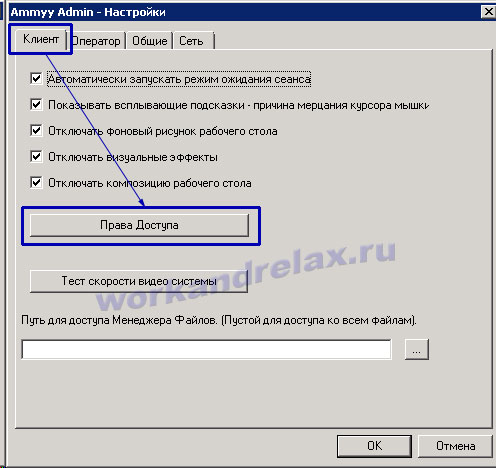
Значком «+» добавляем пользователя с правами доступа:

В следующем окне, если нужно открыть доступ с конкретного ID клиента Ammyy Admin указываем его, если с любого компьютера оставляем ANY. Задаем пароль и нажимаем «ОК»:
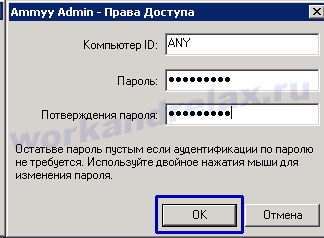
После создания пользователя отметим галочками, что он может делать и нажимаем «ОК» (я к примеру отключил за ненадобностью голосовой чат и защитил настройки от изменения):

На этом настройка Ammyy Admin на сервере завершена.
Настройка Ammyy Admin на клиенте.
Запускаем программу, указываем тип соединения Microsoft RDP, вводим ID сервера (на сервере он указан как Ваш ID) и подключаемся:

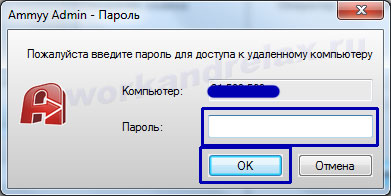
Далее видим, что запущен клиент RDP, ОС Windows сообщает, что не удается проверить издателя (не всегда так пишется), нажимаем «Подключить»:
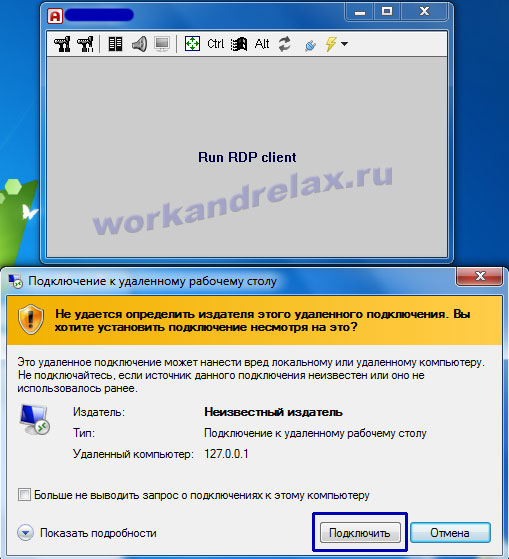
Теперь вводим логин и пароль пользователя сервера:

На следующее сообщение отвечаем да:

И видим удаленный рабочий стол RDP Ammyy Admin.
Если вдруг пишет mstsc terminated, вы превысили время ожидания подключения, попробуйте еще раз, но введите логины и пароли быстрее.
Источник: auto-technologies.ru